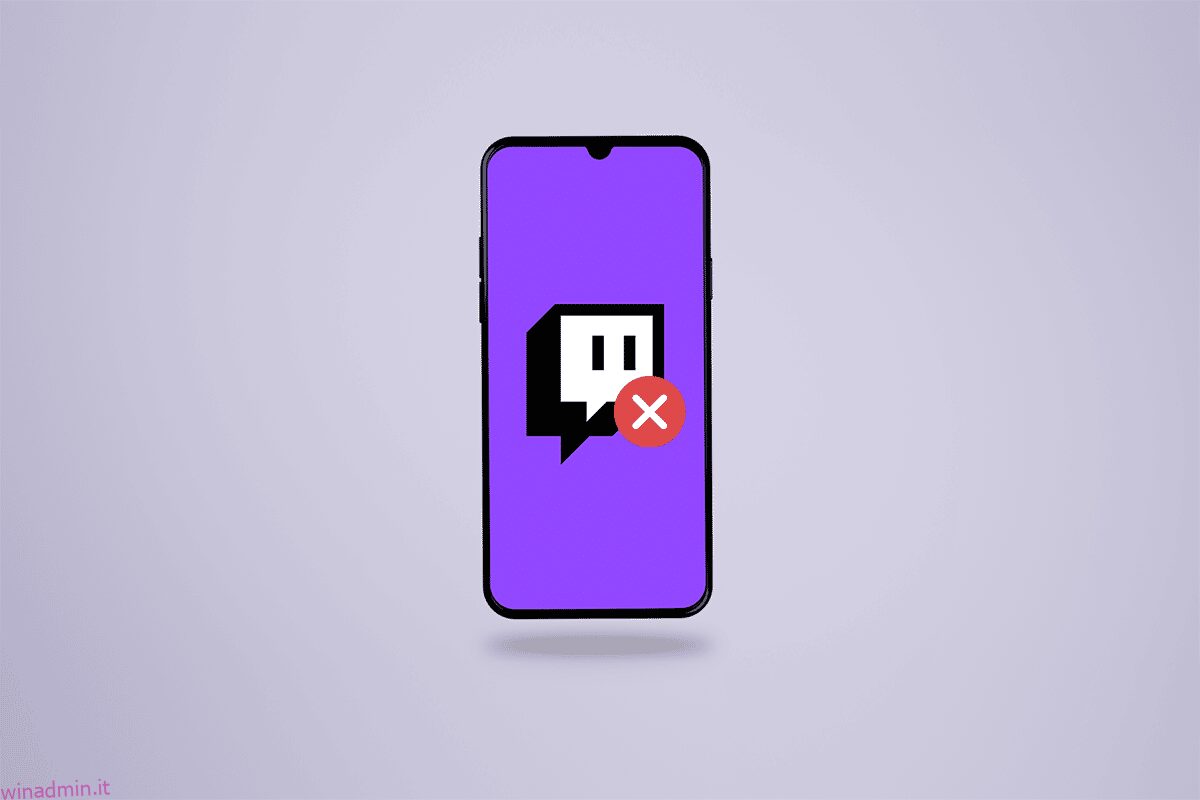Twitch è un popolare servizio di live streaming fornito a giocatori e creatori per trasmettere in streaming i gameplay e altre attività. I creatori di Twitch possono anche interagire con la loro base di fan e altri utenti di Twitch mentre condividono i loro contenuti sulla piattaforma. Se sei uno degli streamer o utenti di Twitch e hai questa domanda in mente: Twitch è inattivo in questo momento? Sei nel posto giusto! Continua a leggere questo articolo fino alla fine per imparare i metodi per risolvere il problema con l’app Twitch che non funziona.

Sommario:
Come risolvere l’app Twitch che non funziona su Android
Ci sono diversi motivi per cui questo problema si verifica:
- App Twitch obsoleta
-
Impostazioni di data e ora errate sul telefono
- Server Twitch interrotti
- Dati dell’app e cache danneggiati
- Problemi nella modalità di qualità dello streaming automatico
Quindi, diamo ora un’occhiata alle soluzioni con cui puoi risolvere istantaneamente i problemi di Android non funzionanti dell’app Twitch.
Nota: poiché gli smartphone non hanno le stesse opzioni di Impostazioni, variano da produttore a produttore. Quindi, assicurati le impostazioni corrette prima di modificarle sul tuo dispositivo. Questi passaggi sono stati eseguiti su MIUI 11, come mostrato nelle illustrazioni seguenti.
Metodo 1: riavvia/riavvia il telefono
È una delle soluzioni essenziali e praticabili in grado di risolvere il problema che stai affrontando senza seguire passaggi complicati.
1. Premi il pulsante di accensione sul telefono e tocca l’opzione Riavvia, come mostrato di seguito.

2. Toccare nuovamente l’opzione Riavvia se richiesto e attendere che il telefono completi il processo di riavvio.
3. Apri l’app Twitch e verifica se l’app Twitch non funziona Il problema con Android è stato risolto o meno.
Metodo 2: controlla lo stato del server Twitch
Puoi visitare la pagina Twitch di Downdetector per vedere se ci sono state interruzioni del server sul lato Twitch. Se ci sono diversi rapporti sull’app Twitch che non funziona a causa di problemi con il server, il team di supporto di Twitch farà un annuncio e il problema verrà risolto da loro il prima possibile. Questo metodo risponderà sicuramente alla tua domanda su Twitch down in questo momento.

Metodo 3: imposta la data e l’ora automatiche per il telefono
Alcune app come Twitch interrogano la data e l’ora di qualsiasi dispositivo per eseguire alcune azioni vitali. Se hai impostato la data e l’ora sul tuo dispositivo manualmente o in modo errato, potresti chiedere di Twitch down in questo momento poiché non funzionerà correttamente. Segui i prossimi passaggi per impostare una data e un’ora automatiche sul tuo telefono Android.
1. Apri l’app Impostazioni sul telefono.
2. Individua e tocca Impostazioni aggiuntive, come mostrato.

3. Toccare Data e ora.

4. Attivare l’interruttore per Dati e ora automatici e Fuso orario automatico, come mostrato di seguito.

Metodo 4: modifica la qualità del flusso di Twitch
Uno dei bug comuni di Twitch causa il mancato funzionamento dell’app Twitch quando lo streaming che stai guardando è impostato sulla qualità video automatica. Quindi, dovrai affrontare ritardi e buffering mentre guardi qualsiasi streaming su Twitch in modalità di qualità video automatica. Per risolvere questo problema, segui i passaggi seguenti per modificare la qualità del flusso di contrazione.
1. Apri l’app Twitch sul tuo telefono Android.
2. Toccare qualsiasi flusso desiderato dalla scheda Scopri per aprirlo.

3. Tocca l’icona a forma di ingranaggio Impostazioni nell’angolo in alto a destra, come mostrato.

4. Tocca qualsiasi opzione di qualità diversa da Auto nella sezione OPZIONI DI QUALITÀ e tocca Applica, come mostrato.

Metodo 5: aggiorna l’app Twitch
L’aggiornamento dell’app stessa che sta affrontando tutti i problemi è il modo migliore per risolverli in una volta sola. Leggi e segui i passaggi seguenti per aggiornare la tua app Twitch.
1. Apri l’app Play Store e cerca l’app Twitch dalla barra di ricerca.

2A. Tocca l’opzione Aggiorna per aggiornare l’app Twitch all’ultima versione.

2B. Se l’app è già aggiornata all’ultima versione, vedrai le opzioni Apri e Disinstalla. Quindi, continua con i metodi successivi per risolvere il problema desiderato.

Metodo 6: abbandona il programma beta di Twitch
I programmi beta sono progettati per testare alcuni bug attivi che causano vari problemi nell’app. Se fai parte di uno di questi programmi beta per l’app Twitch, potresti dover affrontare l’app Twitch che non funziona costantemente con Android. Esegui i seguenti passaggi sul telefono per disattivare il programma beta per risolvere eventualmente i problemi che stai affrontando.
1. Apri l’app Play Store e cerca l’app Twitch dalla barra di ricerca.
2. Scorri verso il basso e tocca Abbandona.

3. Tocca nuovamente Abbandona per il popup di conferma.

Metodo 7: svuota la cache e i dati dell’app Twitch
Dopo tutti i metodi, se il problema persiste, svuota la cache e i dati dell’app Twitch.
1. Apri l’app Impostazioni e tocca l’opzione App.

2. Tocca Gestisci app.

3. Individua e tocca Twitch dall’elenco, come mostrato.

4. Toccare l’opzione Cancella dati dal basso, come mostrato.

5. Toccare Cancella cache > Cancella tutti i dati uno per uno.

Metodo 8: reinstalla l’app Twitch
Infine, se non funziona nulla, dovrai reinstallare l’app Twitch sul tuo dispositivo per scaricare l’ultima build dell’app.
1. Apri l’app Play Store e cerca l’app Twitch dalla barra di ricerca.
2. Toccare l’opzione Disinstalla.

3. Al termine della disinstallazione, toccare Installa per reinstallarlo.
4. Dopo la reinstallazione, configura l’app Twitch con il tuo account e verifica se il problema discusso è stato risolto o meno.
***
Ci auguriamo che tu abbia ricevuto la risposta alla domanda su Twitch in questo momento e che tu abbia appreso i metodi per correggere l’app Twitch che non funziona su Android. Sentiti libero di contattarci con le tue domande e suggerimenti tramite la sezione commenti qui sotto. Facci sapere quale argomento vuoi approfondire nel nostro prossimo articolo.